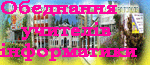Завдання 1. Створення візиток учасника
Зайти на сайт Запо Вікі - http://wiki.ciit.zp.ua
Зареєструватися (допомога - Правила регистрации на ЗапоВики)
Перейти на посилання свого логіну (зараз він червоного кольору)
Натиснути кнопку Правити
Створити візитку учасника (допомога - Правила создания визитки участника на ЗапоВики)
Завдання 2.Створення категорій та посилань
В візитку добавити категорію [[Категория:Тренінг для вчителів інформатики та інших предметів м.Мелітополя "Технологія Веб 2.0"]] [[Категория:Участники]]
Створити внутрішне посилання на візитку вашої школи - [[Назва школи (наприклад, Мелітопольська ЗОШ №1)]]
Створити зовнішнє посилання на сайт школи - [http://......)]
Завдання 3.Завантаження фотографії
Перейдіть в розділ Завантажити файл, головної сторінки ЗапоВікі (допомога - Правила загрузки фотографий на ЗапоВики)
Натисніть кнопку Обзор та знайдіть фотографію на своєму комп'ютері
Після завантаження фотографії напишіть короткий опис та категорію зображення - [[Категория:Изображение:Портрет]]
Перейдіть в свою візитку
Вставьте посилання на зображення - [[Изображение:імя.jpg]], де імя - це назва вашої
Завдання 4. Робота з мультимедійними сервісами
Ознайомтесь із мультимедійними сервісами - Социальные сетевые сервисы для хранения мультимедийных ресурсов
Для цього:
Зареєструйтесь на обраному сервісі. Наприклад на
http://picasaweb.google.com - Пикаса (многоязычный интерфейс)
http://foto.mail.ru - Фотоархив на Мейл.ру (русский интерфейс)
http://kalyamalya.ru – КаляМаля (русский интерфейс)
Знайдіть материал
Геосервіси викликають зацікавленість у всієї педагогічної спільноти. Вони несуть в собі великі можливості для використання в навчальному процесі. Пропонуємо Вам з ними познайомитись.
Google Maps (Гугл Мэпс)— збірна назва для додатків, побудованих на основі безкоштовного картографічного сервісу і технології, що надаються компанією Google за адресою http://maps.google.com.
Для розміщення матеріалів використовують соціальний сервіс Гугл для роботи с документами.
Попрацюємо над заповненням спільного документа.
Перейдіть по посиланню Відомості про учасників і зробіть необхідні записи.
Розмістимо власний документ для спільного використання. Можливі 2 варіанти роботи по розміщенню власного документа:
Завантаження вже існуючого документа
Створення документа в самому сервисі Гугл
Розглянемо завантаження існуючого документа:
Створіть на комп'ютері в текстовому редакторі конспект власного уроку.
Перейіть на сайт - http://www.google.com.ua/
Далі знаходимо розділ Документы и переходимо в нього
Реєструватися не треба, оскільки у вас вже є адреса в gmail.com
Натискаємо кнопку Загрузить
Кнопкою Обзор знаходимо документ на комп'ютері і натискаємо Загрузить файл
Коли документ завантажиться переходимо в розділ Совместный доступ - Опубликовать как веб-страницу
Далі натискаємо кнопку Опубликовать как веб-страницу
В розділі Ваш документ доступен для всеобщего просмотра по адресу: копіюємо адресу яка з'явиться
Вставляємо посилання у власну візитку в розділ Участь у тренінгу
Посилання повинно бути таким: [[http://docs.google.com/Doc?id=dcj38zzn_96gwsh85f3 Конспект]]
Будь-яка діяльність повинна бути чітко структурована та спланована, тобто визначена в часі. Для розподілу часу та обов'язків допомагають мережні календарі.
Увага! Для правильної роботи календаря використовуйте браузер Internet Explorer!
Увійдіть в календарі Гугл
Так як у кожного учасника є e-mail на gmail, то реєструватися ще раз в Google не треба!
Зайдіть у свій акаунт і створіть календар - Календар_Прізвіще_ім'я
При заповненні даних про Календар в розділі - Доступ для всіх: виберіть - Відкрити всім доступ до всієї інформації в цьому календарі. Це дозволить всім учасникам ознайомитися зі змістом Календаря.
У календарі виберіть необхідний місяць
Розпишіть: про свої плани на місяць
Додайте в свою візитку посилання на календар. Для цього:
- У налаштуваннях календаря перейдіть в розділ «Адреса календаря»
- Натисніть значок "HTML"
- У що з'явився вікні натисніть «засіб для установки».
- Скопіюйте вказаний HTML код до портфоліо свого проекту - Календар_Прізвіще_ім'я у вигляді: [скопійований адресу календаря Календар ...''] (між адресою календаря і назвою робиться 1 пробіл, замість ... вписуєте своє прізвище та ім'я)
Відкрийте доступ для всіх учасників тренінгу. Для цього:
- У налаштуваннях календаря перейдіть в розділ «Відкрити доступ до календаря»
- Поставте галочку в рядку «Відкрити спільний доступ до цього календаря»
- Натисніть кнопку "Зберегти зміни»
Перевірте коректність роботи посилання.